Как да инсталирате Python 3 на macOS
Инсталирането на Python 3 не е най-лесното нещо за macOS. Не е изключително трудно, но трябва да знаете при какви условия работите. Да се надяваме, че можем да извадим по-голямата част от объркването от процеса. Ето как можете да инсталирате Python 3 на macOS.
Изисквания
Това е за macOS Каталина. macOS идва предварително инсталиран с Python, но на Каталина, това е версия 2.7, която е достигнала края на живота си. Това ще създаде няколко хълцане в процеса, но нека започнем с основните положения.
Първо, инсталирайте Xcode на вашия Mac. Можете да го получите от магазина за приложения на Mac. След като бъде инсталиран, уверете се, че приложението работи. Стартирайте го веднъж, за да се уверите, че няма проблем.
След това отворете Terminal и изпълнете следната команда. Това ще инсталира инструментите на командния ред за Xcode. Имате нужда от тях, за да инсталирате Homebrew. Процесът е кратък и прост. Необходимо е само да следвате подканите на екрана.
xcode-select - инсталирайте
И накрая, изпълнете следната команда в Terminal до инсталирайте Homebrew
/ usr / bin / ruby -e "$ (curl -fsSL https://raw.githubusercontent.com/Homebrew/install/master/install)"
Инсталирайте Python 3
Сега, когато сте инсталирали основните приложения, от които се нуждаете, можете да инсталирате Python 3. Отворете нов прозорец на терминала и изпълнете следната команда.
варя инсталирайте python3

Инсталацията няма да отнеме твърде много време, но може да се наложи да се удостоверите с потребителската си парола по време на инсталационния процес. След като приключи, ще видите съобщение, което ви казва, че Python 3 е инсталиран. Сега трябва да инсталирате pip.

pip е мениджър на пакети за Python. Когато инсталирате Python скриптове или приложения, често виждате „pip“ в началото на командата за инсталиране. За да инсталирате pip, изпълнете следната команда в Terminal.
варя постинсталирайте python3

Тази команда може или не може да работи. Ако видите съобщението „setup.py –no-user-cfg install“ в Terminal, това означава, че pip не е инсталиран. В такъв случай просто стартирайте тази команда вместо това и тя ще инсталира pip.
sudo easy_install пип

Python 2 срещу Python 3
Python 2 все още е в системата ви, въпреки че сте инсталирали Python 3. За да изпратите команди към Python 3, ще трябва да въведете python3 в терминала. Ако въведете python, командата ще бъде изпратена до Python 2.
Ако приемем, че вече сте инсталирали Python 3, можете да го проверите, като изпълните следната команда в Terminal.
python3 --версия
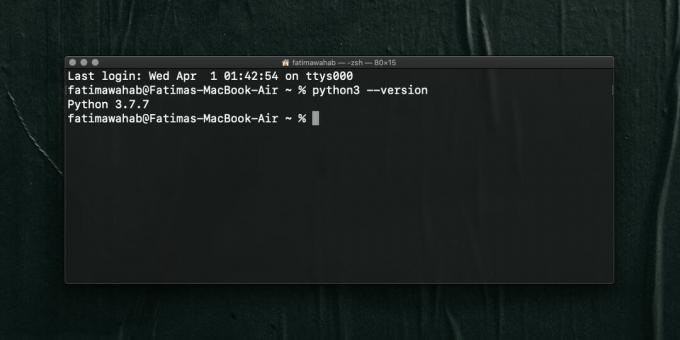
Забележете, че влязохме в python3, а не само в python. Ако въведете python -version, ще получите различен номер на версията, т.е. версията Python 2. В този момент не препоръчваме да премахвате Python 2 от macOS, тъй като все още има няколко кинка, които Python 3 и pip имат на платформата Mac. Винаги е добра идея да имате стара версия.
Търсене
скорошни публикации
Фон: Направете снимки на екрана с чист работен плот и стартирайте тест за пиксели [Mac]
Наскоро покрихме Снимка на екрана, приложение за Mac, което ви пома...
Касов калкулатор: Мениджър на приходи / разходи за планиране на месечни финанси [Mac]
Управлението на парите е едно от онези неща, които всеки трябва да ...
FreshBatch: Преименувайте част от името на файла и конвертирайте файл във всеки формат [Mac]
Ще намерите многобройни приложения за Mac, които ви позволяват да п...

![Фон: Направете снимки на екрана с чист работен плот и стартирайте тест за пиксели [Mac]](/f/7b1743459afa39fee306a8d537e42c57.jpg?width=680&height=100)
![Касов калкулатор: Мениджър на приходи / разходи за планиране на месечни финанси [Mac]](/f/684bf6d7bddb241ab5139b89d21f9910.png?width=680&height=100)
![FreshBatch: Преименувайте част от името на файла и конвертирайте файл във всеки формат [Mac]](/f/197bc5e7b7cdcbdf25020c60a17f680f.png?width=680&height=100)